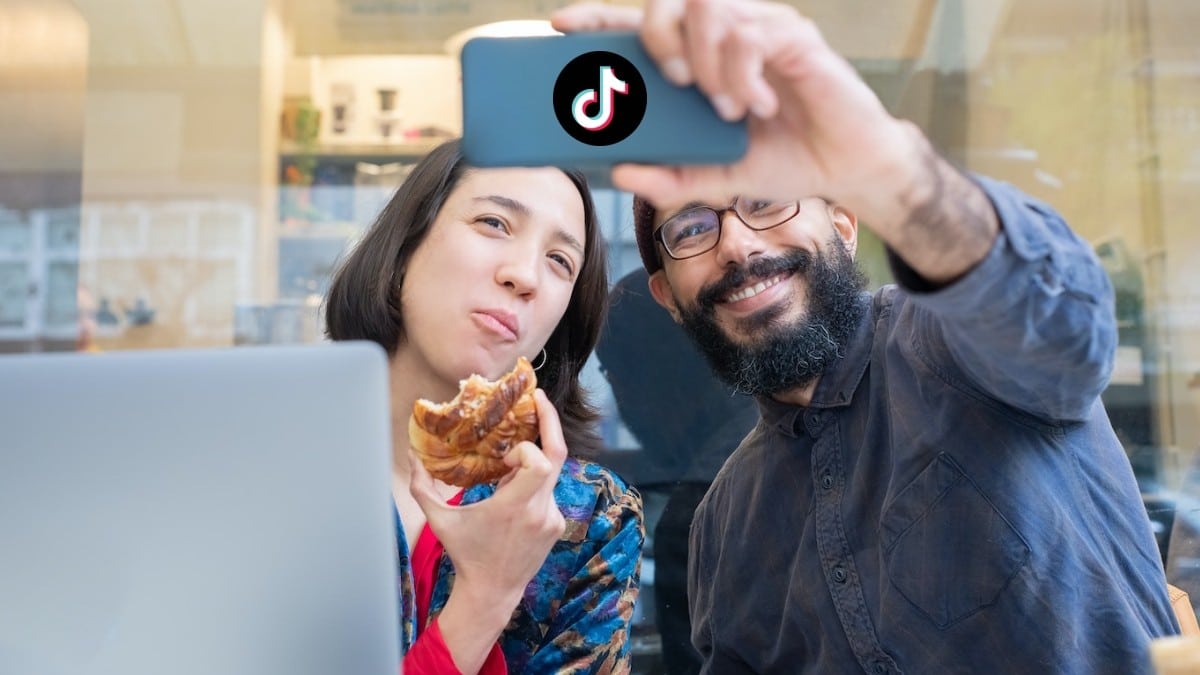
如何从视频中删除 TikTok 过滤器?
在这个关于当前社交媒体视频应用程序或平台之一(即 TikTok)的新快速指南中,我们将探讨有关 如何“从视频中删除 TikTok 过滤器” 创造。 但是我们为什么要这样做呢? 嗯,虽然在 Instagram、Snapchat 和 TikTok 上, 过滤器和效果是主要吸引力之一 同样,并不总是对每个人来说,这通常是有吸引力的或必要的。 因此,在某些情况下,毫无疑问,一个或另一个用户将不希望对他们通常的、有趣的或有吸引力的 TikTok 视频应用任何过滤器。
因此,知道总是有用的 如何做这个任务 快速而轻松。 在今天的这篇文章中, 我们会教你怎么做. 因此,我们邀请您继续阅读它直到最后。
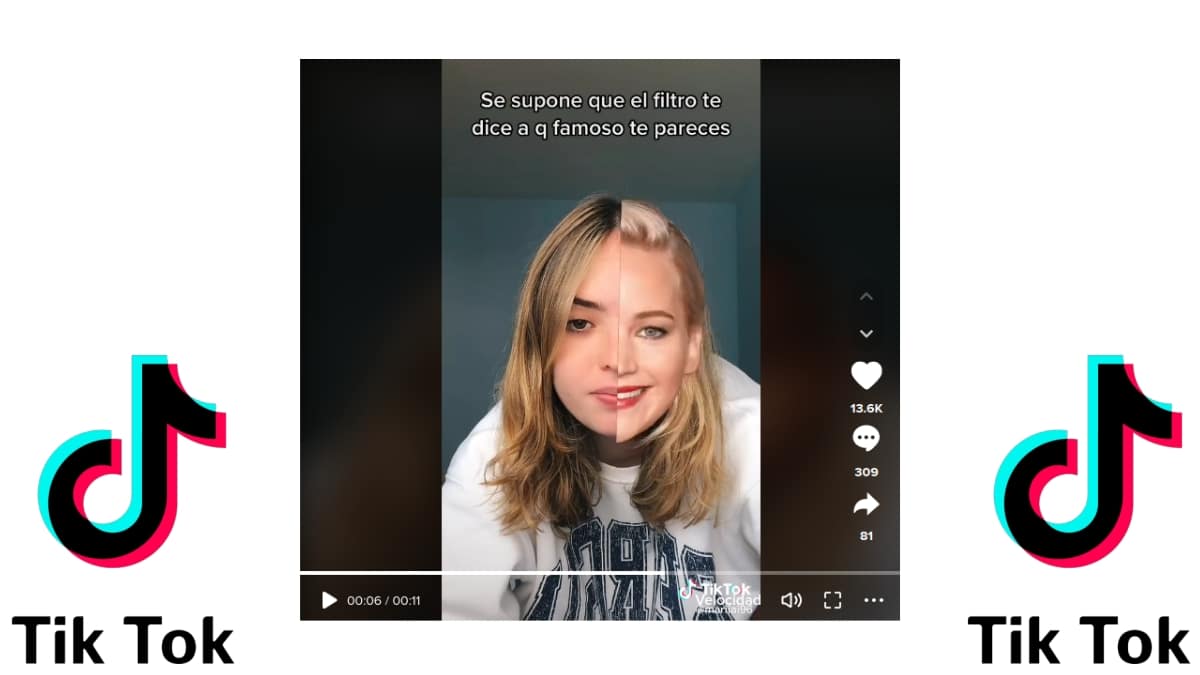
如何在抖音中使用我长得有名的滤镜?
所以,如果你是处于这种情况的人之一,并且你想要 删除或不对新视频应用任何过滤器以创建 为了您的个人或家庭娱乐,或您的听众(社区)的娱乐,因为在这里您会在眨眼间轻松快速地知道您必须做什么才能实现它。
话虽如此,很明显 TikTok 将只允许我们从自己的视频中删除过滤器,并且绝不会出现在其他用户创建的视频中。 至少,到现在为止。 而且,在我们将要创建新视频的视频上,而不是在我们已经创建并应用了某些过滤器的视频上。
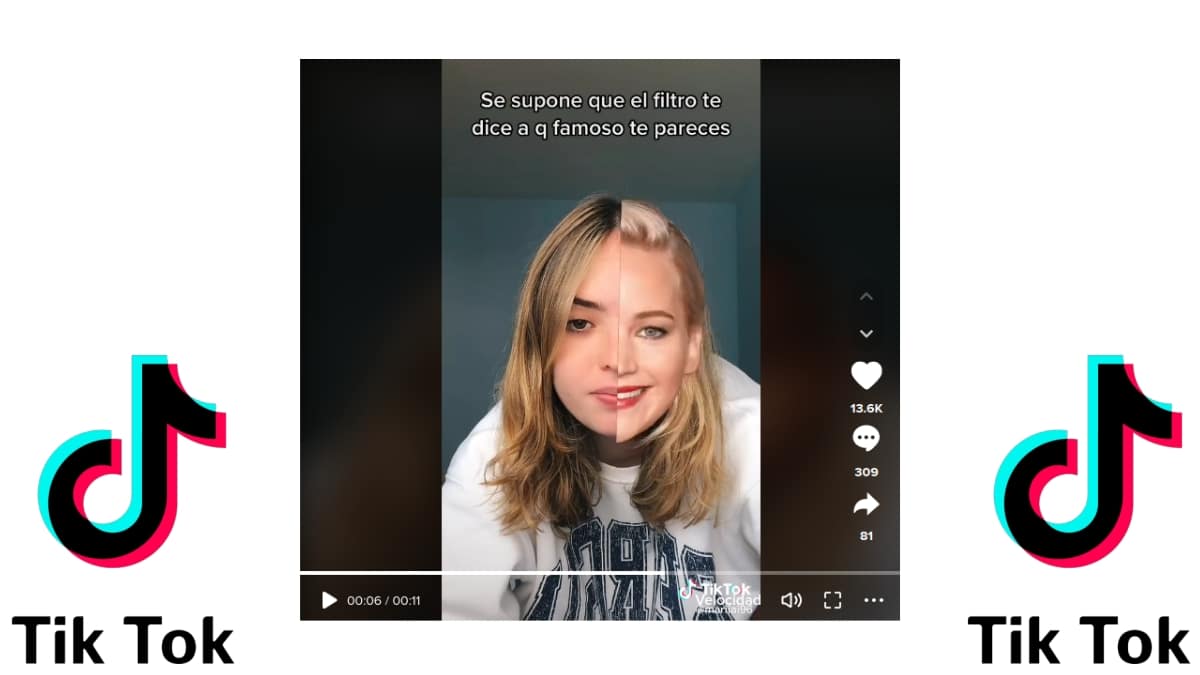
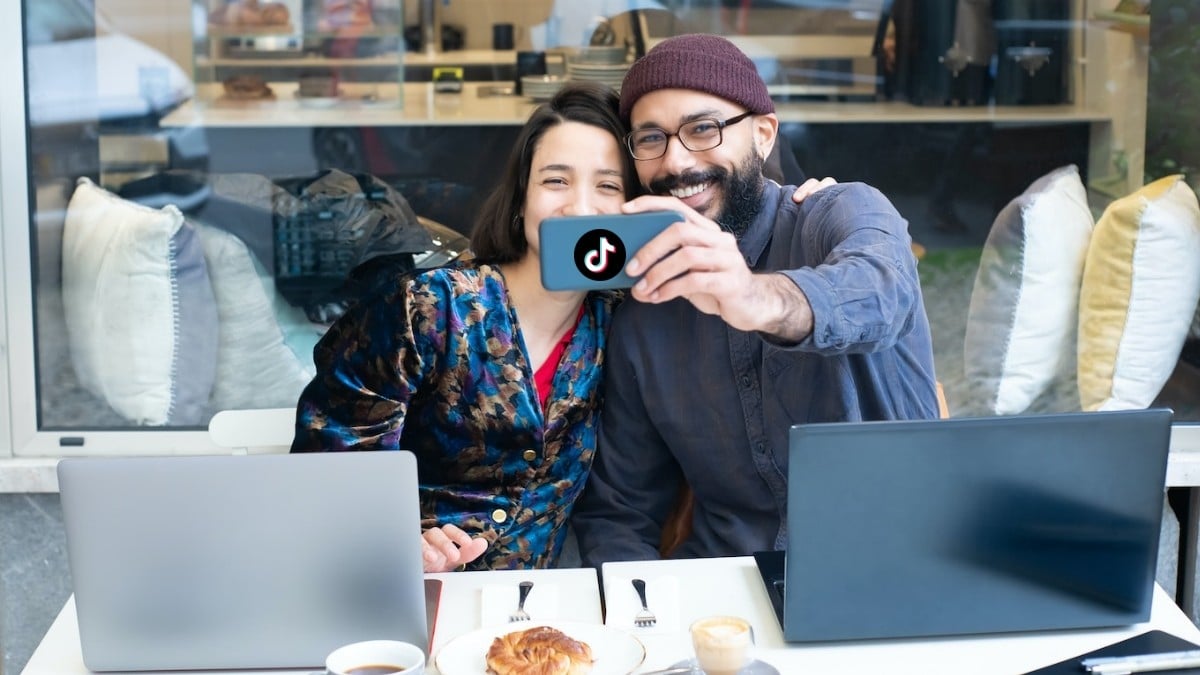
从您自己的视频中删除 TikTok 过滤器的快速指南
从视频中删除 TikTok 过滤器的步骤
万一需要 关闭或禁用先前应用的效果 或不小心应用于我们的其中一个 TikTok视频 在创建过程中,我们必须执行以下简单快速的步骤:
- 我们打开 TikTok 应用程序。
- 接下来,我们单击“生成新视频”按钮。
- 在新内容创建屏幕上,我们必须按下位于右下角的效果按钮,就在开始录制内容的中央按钮旁边。
- 在新打开的屏幕中,在生成新视频按钮正下方,我们必须选择禁用效果或禁止效果按钮,该按钮位于所有可应用效果右侧的开头。 它的形状是一个圆,有一条垂直线穿过它。
- 如果做不到这一点,我们也可以选择普通过滤器,它实际上允许您在没有过滤器的情况下查看要创建的视频,并且通常也位于其他 TikTok 内容编辑屏幕中整个过滤器列表的左侧。

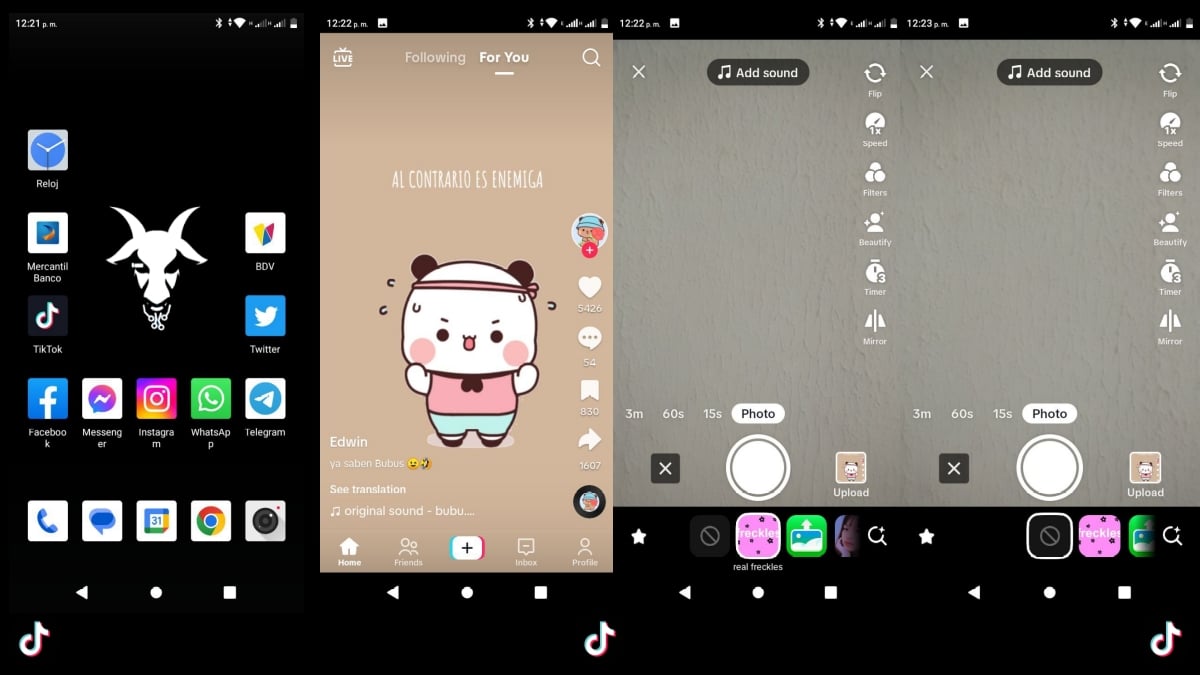
了解有关效果和滤镜的更多信息
达到这一点后,正如本新快速指南中所验证的那样, “从视频中删除 TikTok 过滤器” 在创作过程中,这是一件非常简单快捷的事情。 因此,如果您因错误或需要发布一个没有应用任何过滤器的新视频,现在您可以毫无问题地进行。 如果你已经知道这个技巧或技巧 TikTok视频,或另一个类似且同样有用的关于效果和滤镜的使用,我们邀请您告诉我们它以造福所有人。
效果用于个性化 TikTok 视频并为其添加细节。 可以在录制视频之前和之后添加效果,但有些效果只能在您开始录制之前使用,而另一些效果则在您开始录制之后使用。 关于抖音滤镜和特效的使用
而且,如果您想阅读更多关于 TikTok 的滤镜和效果的信息,我们将向您提供以下信息 官方链接 这样您就可以继续更好地了解所述社交网络。 或者,如果您想查看涉及该主题的 TikTok 视频,只需单击 信息.